Hvernig á að slökkva á endurheimtunarsíðum í Microsoft Edge

Ef þú vilt losna við endurheimta síður skilaboðin á Microsoft Edge skaltu einfaldlega loka vafranum eða ýta á Escape takkann.
Alltaf þegar kemur að því að leysa stærðfræðidæmi, því meiri hjálp sem þú getur fengið, því betra. Þú getur notað eitt tól í viðbót ef þér finnst að hin virka ekki eins og þau ættu að gera.
Microsoft Edge er með stærðfræðilausnartæki sem mun hjálpa þér að leysa þessar flóknu jöfnur. Þannig þarftu ekki að setja upp enn eitt forritið sem hægir á tölvunni þinni. Þú þarft að virkja það fyrst, en ferlið er fljótlegt og auðvelt.
Þegar þú ræsir Edge fyrst muntu ekki sjá stærðfræðileysistólið. Þú þarft að fara inn í stillingar vafrans til að kveikja á honum. Þegar þú hefur opnað vafrann skaltu smella á punktana þrjá efst til hægri og fara í Stillingar.
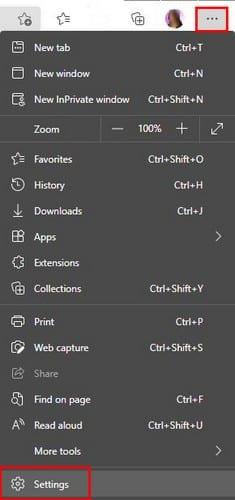
Þegar þú ert kominn í stillingar skaltu smella á Útlitsvalkostinn til vinstri. Það fyrsta sem þú ættir að sjá til hægri eru Edge þemu. Skrunaðu framhjá þeim þar til þú rekst á ýmsa möguleika sem byrja á orðinu Sýna. Leitaðu að og virkjaðu valkostinn sem segir Sýna Math Solver hnappinn.
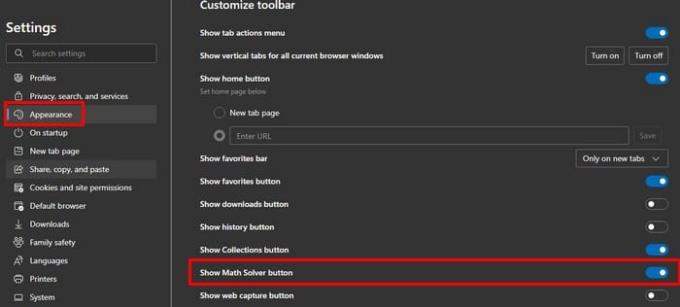
Um leið og þú virkjar valkostinn mun Math Solver tólið birtast í vafranum. Þegar þú smellir á táknið sérðu valkosti til að velja stærðfræðidæmi eða slá inn það.
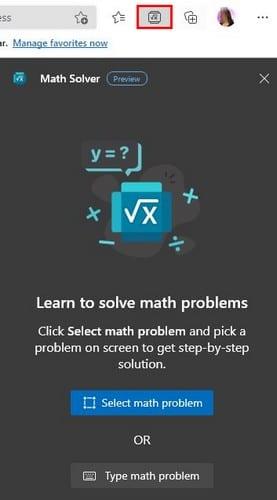
Til dæmis skrifaði ég 4+4 í leitarstikuna og smellti á valkostinn Velja stærðfræðidæmi. Skjárinn mun dökkna aðeins og bendillinn þinn mun breyta um lögun. Notaðu nýja lögunina þína til að auðkenna stærðfræðivandann sem þú vilt að Edge leysi fyrir þig og smelltu á Leysa valkostinn.
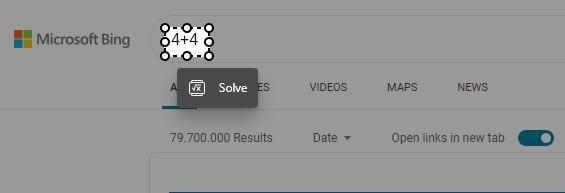
Eftir að þú hefur smellt á Solve valmöguleikann mun Edge sýna þér hvernig það leysti stærðfræðivandann hægra megin við þig.
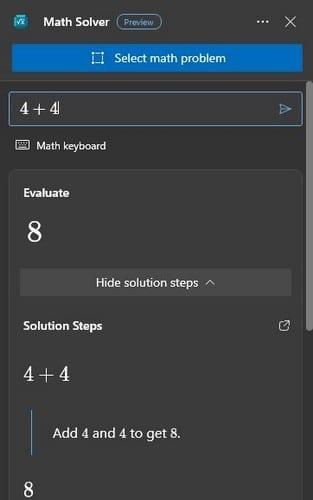
Ef þú velur að slá inn stærðfræðidæmi geturðu annað hvort slegið það inn með lyklaborðinu þínu, eða þú getur notað músina og notað reiknivélina á skjánum.
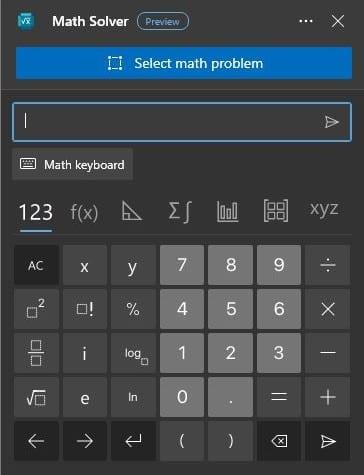
Ef þú smellir á punktana efst til hægri geturðu nálgast valkosti eins og Skoða lausn á nýjum flipa og Fela stærðfræðileysi á tækjastikunni. Einnig, til að sjá lausn á vandamáli, geturðu annað hvort ýtt á Enter takkann eða smellt á senditáknið hægra megin við þar sem þú slóst inn stærðfræðidæmið.
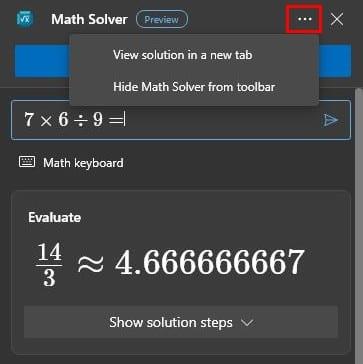
Þökk sé þessu gagnlega tóli geturðu leyst stærðfræðivandamál eins og algebru, reikninga, reikninga, tölfræði og hornafræði.
Það er alltaf góð hugmynd að hafa fleiri en eitt verkfæri til að leysa vandamál. Þú veist aldrei hvenær einn gæti mistekist og þarf að nota annan. Með stærðfræðileysi Microsoft Edge er engin þörf á að setja upp nein forrit frá þriðja aðila. Heldurðu að þú eigir eftir að nota þetta stærðfræðiverkfæri oft? Deildu hugsunum þínum í athugasemdunum hér að neðan og ekki gleyma að deila greininni með öðrum á samfélagsmiðlum.
Ef þú vilt losna við endurheimta síður skilaboðin á Microsoft Edge skaltu einfaldlega loka vafranum eða ýta á Escape takkann.
Það er mikið til að hlakka til með nýja Microsoft Edge vafranum og í þessari handbók sýnirðu þér hvernig þú getur halað honum niður.
Fyrir þá ykkar sem keyra Windows 10 og viljið slökkva á Adobe Flash á Microsoft Edge, hér er fljótleg ábending um að virkja eða slökkva á Flash. Adobe Flash
Ertu einhvern tíma í miðri einhverju á Windows 10 tölvunni þinni og þú ert truflaður og þarft að skrá þig út eða slökkva á tölvunni þinni? Viltu að það væri leið til
Með Windows 10 Insider Preview build 14361 geta Windows Insiders nú hlaðið niður og sett upp LastPass viðbót fyrir Edge vafra Microsoft.
Hér er hvernig þú getur unnið þér inn og sparað auka Microsoft Rewards stig.
Rekja forskriftir eru nánast alhliða hluti af internetinu. Auglýsendur nota þá til að fylgjast með internetvirkni þinni á eins mörgum vefsíðum og mögulegt er Microsoft Edge fyrir Android er með Tracker Blocking eiginleika sem þú getur notað til að vernda friðhelgi þína. Lærðu hvernig á að nota það með þessari kennslu.
Allir vafrar geyma vafravirkni þína á staðnum í vafranum með því að nota eiginleika sem kallast vafraferill. Vafraferill getur verið gagnlegur eiginleiki, Verndaðu friðhelgi þína í Microsoft Edge fyrir Android með því að hreinsa vafraferilinn og gögnin reglulega. Notaðu bara þessi skref.
Margir munu hafa tekið eftir því að þegar þú reynir að opna ákveðnar vefsíður í vafra símans þíns opnast appið í stað vefsíðunnar. Í sumum Lærðu hvernig á að koma í veg fyrir að Microsoft Edge fyrir Android opni önnur forrit þegar þú velur tengil.
Progressive Web App, einnig þekkt sem PWA í stuttu máli, er tegund af forritahugbúnaði sem er smíðaður með HTML, CSS og Javascript. PWA virka á hvaða vettvangi sem er og
Microsoft er nýbúið að hleypa af stokkunum fyrstu Insider smíðunum af væntanlegum Chromium-knúnum Edge vafra sínum. Marga eiginleika vantar eða er óunnið,
Microsoft kynnti Microsoft Edge Dev og Canary Channels, sem eru Microsoft Edge vafrasmíðar byggðar á Chromium. Að lokum, blanda af þessu
Ef Microsoft Edge finnur ekki gilt öryggisvottorð fyrir vefsíðuna sem þú heimsækir mun það loka á hana.
Ef þú getur ekki spilað Amazon Prime myndbönd á Microsoft Edge skaltu slökkva á vélbúnaðarhröðun í stillingum vafrans.
Dark mode er annað þema fyrir forrit og stýrikerfi, sem kemur í stað hefðbundinna ljósa þemu fyrir dekkri liti. Ein helsta Minnka áreynslu og spara orku bt að virkja Dark Mode í Edge vafranum fyrir Android. Notaðu bara þessi skref.
Ef Chrome getur haft sinn eigin falda leik, hvers vegna ekki Microsoft Edge, ekki satt? Með Edges leynileiknum muntu ekki vera risaeðla, heldur raunveruleg manneskja. Þessi leikur Microsoft Edge vafrinn er með falinn brimbrettaleik. Lærðu hvernig á að nálgast þetta páskaegg með þessum skrefum.
Það hafa verið mörg tilvik þar sem notendur gátu ekki notað músarhjólið á Edge. Þessi handbók sýnir þér hvernig á að laga vandamálið.
Chromium-knúni Edge vafri Microsoft er nú fáanlegur á Linux. Þó að þú hafir ekki náð almennu framboði geturðu sett upp Edge frá „Dev Channel“
Í Microsoft Edge, að minnsta kosti á Dev og Canary rásunum, er broskarl við hliðina á Microsoft reikningnum þínum (MSA). Broskallinn er til staðar
Þegar þú vafrar á vefnum getur tækið þitt safnað fjöldamörgum rakningarkökum frá þriðja aðila sem hjálpa auglýsendum að miða þig á mismunandi vefsíður. Samt
Lærðu hvernig á að búa til efnisyfirlit í Google skjölum á auðveldan hátt.
AR Zone er innbyggt app sem er fáanlegt í nýjustu Samsung símunum. Lærðu meira um AR eiginleika, hvernig á að nota appið og hvernig á að fjarlægja það.
Við sýnum þér nákvæmar skref um hvernig á að breyta Facebook lykilorðinu þínu.
Chrome, sjálfgefið, sýnir þér ekki alla vefslóðina. Þér er kannski sama um þessi smáatriði, en ef þú þarft af einhverjum ástæðum að birta alla vefslóðina, nákvæmar leiðbeiningar um hvernig á að láta Google Chrome birta alla vefslóðina á veffangastikunni.
Reddit breytti hönnun sinni enn og aftur í janúar 2024. Endurhönnunin er hægt að sjá af notendum skjáborðsvafra og þrengir að aðalstraumnum á sama tíma og tenglar eru til staðar.
Að slá uppáhalds tilvitnunina þína úr bókinni þinni á Facebook er tímafrekt og fullt af villum. Lærðu hvernig á að nota Google Lens til að afrita texta úr bókum yfir í tækin þín.
Áminningar hafa alltaf verið aðal hápunktur Google Home. Þeir gera líf okkar örugglega auðveldara. Við skulum fara í stutta skoðunarferð um hvernig á að búa til áminningar á Google Home svo að þú missir aldrei af því að sinna mikilvægum erindum.
Stundum, þegar þú ert að vinna í Chrome, geturðu ekki fengið aðgang að ákveðnum vefsíðum og færð upp villuna „Laga DNS vistfang netþjóns fannst ekki í Chrome“. Hér er hvernig þú getur leyst málið.
Hvernig á að breyta lykilorðinu þínu á Netflix streymisvídeóþjónustunni með því að nota valinn vafra eða Android app.
Ef þú vilt losna við endurheimta síður skilaboðin á Microsoft Edge skaltu einfaldlega loka vafranum eða ýta á Escape takkann.

























